Има повече заплахи за вашата онлайн поверителностот всякога досега, когато интернет доставчиците събират вашата информация за трафика, киберпрестъпниците като че ли наблюдават всеки ваш ход и дори правителствени агенции, провеждащи програми за масово наблюдение и цензура. Дори това безобидно стрийминг устройство във вашия телевизор може да подава лични данни на тези трети страни, без изобщо да знаете за това. Днес ще ви покажем как да възвърнете контрола върху поверителността си, като инсталирате PrivateVPN на вашия Amazon Fire TV, Firestick или Fire Cube.
Разбира се, VPN предлага повече от просто защита. Ще откриете, че цял свят на развлечения се отваря пред вас, когато излъжете своя IP адрес за достъп до геоблокирано съдържание от други страни. Удобно, нали?
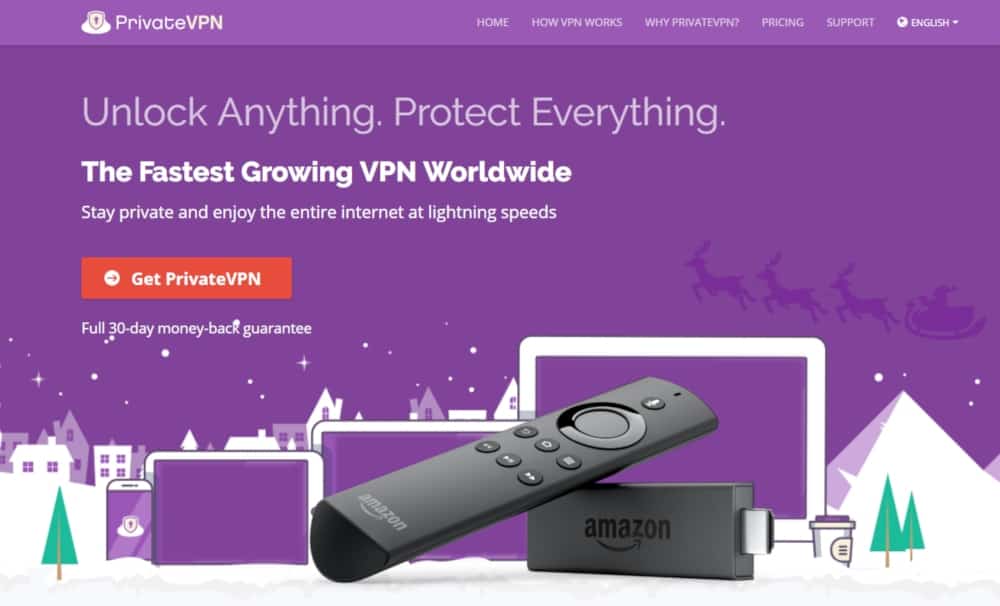
Ако се нуждаете от ръка, ще получите PrivateVPN иработи на вашето устройство Fire TV, това ръководство е за вас. Ще ви преведем през целия процес, от създаването на VPN абонамент до инсталирането на софтуера, стартирането и конфигурирането на връзката ви.
Как да получите безплатен VPN за 30 дни
Ако се нуждаете от VPN за кратко, когато пътувате например, можете да получите нашия най-високо класиран VPN безплатно. ExpressVPN включва 30-дневна гаранция за връщане на парите. Ще трябва да платите за абонамента, това е факт, но това позволява пълен достъп за 30 дни и след това анулирате за пълно възстановяване, Политиката им за отказ без задаване на въпроси отговаря на името му.
Защо да използвате VPN на Fire TV?
Виртуалните частни мрежи работят във фонов режим налюбимите ви устройства, за да поддържате вашите данни хубави и сигурни. Те криптират всеки пакет информация, който напуска хардуера, и те предоставят основна анонимност, като скриват вашия локален IP адрес. Крайният резултат е частен тунел между вас и Интернет, който едва се налага да вдигнете пръст, за да го използвате.
Защо PrivateVPN?
PrivateVPN е един от най-бързите и най-бързитенадеждни VPN мрежи на пазара. Освен това работи изключително добре на Fire TV и Fire Stick, всичко благодарение на персонализиран софтуер, проектиран да бъде възможно най-лек и интуитивен. Използването на PrivateVPN означава, че ще бъдете сигурни всеки път, когато запалите поточното си устройство. Също така ви позволява да пробиете географски ограничения за гледане на филми от цял свят.
Ето само няколко страхотни причини да стартирате PrivateVPN на вашия Amazon Fire TV:
- Ще имате достъп до филми от други държави в Netflix, Hulu, YouTube и други стрийминг услуги.
- Можете да зареждате странично и да стартирате Kodi, SPMC, Stremio или ShowBox, без да предупреждавате вашия интернет доставчик.
- Ще имате възможност да предавате видеоклипове от странично заредени приложения на трети страни, без да се отказвате от местоположението или самоличността си.
- Можете да попречите на ISP да забави изкуствено връзката ви.
Какво прави добър VPN?
Не всички VPN са равни, особено когато саидва за защита на вашия Fire TV. Използвахме следните критерии, за да тестваме много от най-добрите VPN мрежи на пазара, за да видим кои са най-подходящи за видео потоци. Сигнал за спойлер: PrivateVPN излезе на върха, всичко това, защото се класира изключително високо в следните категории.
- Наличност на приложението - Вашият VPN трябва да работи на Fire TV, в противен случай е безполезен!
- Добра репутация - Можете ли да се доверите на VPN? Използването на добре утвърдени услуги е добра отправна точка за запазване на данните.
- Екстри за поверителност - Вашият VPN предлага автоматично превключвател за убийство? DNS защита от теч?
- Политика за нулева регистрация - VPN мрежите могат да съхраняват регистрационни файлове на вашата дейност. За да сте сигурни, че това не се случва, използвайте надеждна услуга, която има строга политика за нулева регистрация.
PrivateVPN - Оптимизирайте вашата Fire TV
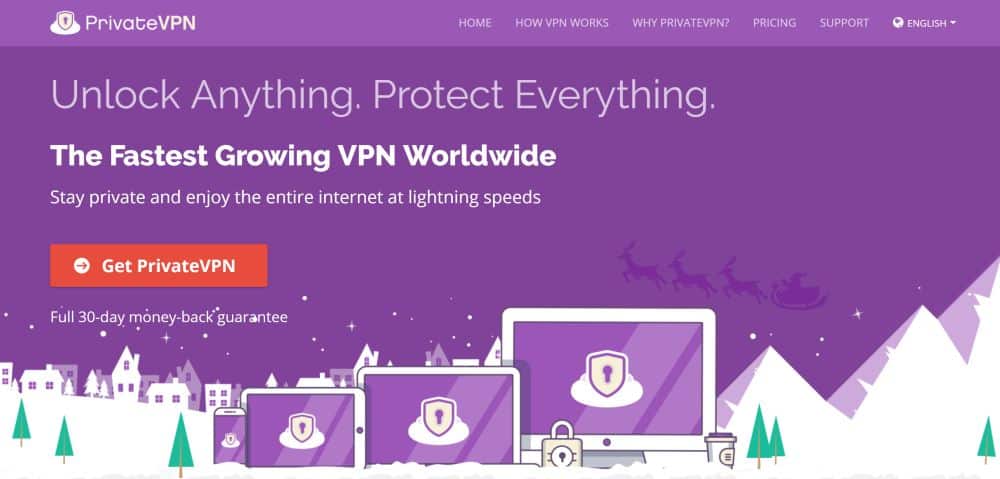
PrivateVPN е силен, бърз, надежден и безопасенVPN, който ще ви помогне да използвате защитена интернет връзка навсякъде по света. С PrivateVPN можете да стриймвате с пълна анонимност, позволявайки HD и 4K филми, спортове на живо и неограничен достъп до телевизионни предавания от цял свят. Най-хубавото е, че PrivateVPN се инсталира директно на вашето Fire устройство без странично зареждане, което го прави невероятно лесен за използване!
PrivateVPN управлява мрежа от над 100 сървърав 59 различни страни. Данните са защитени със силно 256-битово AES криптиране, за да се запази сигурността на връзката ви, и автоматичен превключвател за защита и защита от течове на DNS, заедно с нулева политика за регистриране на целия трафик гарантират, че вашата поверителност никога не е застрашена. PrivateVPN е идеалното решение за запазване на вашите данни, докато гледате филми на Fire TV.
Прочетете повече за отличните функции за стрийминг на PrivateVPN в нашия преглед PrivateVPN.
Как да инсталирате PrivateVPN на Fire Stick или Fire TV
Инсталирането на някои VPN може да бъде малко объркващоПожарна телевизия. Процесът често включва странично зареждане, метод за използване на външен софтуер за „натискане“ на приложения на трети страни върху Fire Stick. За щастие това не е така с PrivateVPN. Услугата има приложение за персонализирани приложения за Fire TV, достъпно за използване директно от Amazon Appstore. Не се изисква разбиване или хакване!
Стъпка 1 - Създайте акаунт с PrivateVPN
Преди да започнете с PrivateVPN, трябва да го направите настройте абонамент, Използвайте нашата изключителна връзка PrivateVPN тук, за да разгледате някои отстъпки, налични за различни планове, след което щракнете върху Вземете бутона PrivateVPN продължавам.
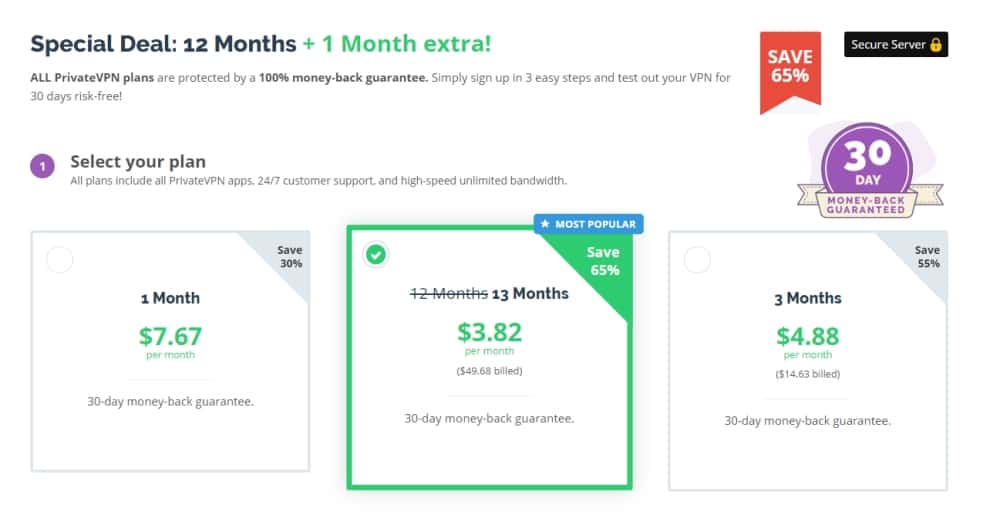
Тези сделки може да се променят с течение на времето, но в моментанашите читатели могат да получат 12-месечен абонамент само за няколко долара на месец, заедно с безплатен допълнителен месец услуга. Изберете плана, който работи най-добре за вас, изберете начин на плащане, тогава завършете процеса на плащане за да активирате акаунта си.
Стъпка 2 - Официално ръководство за получаване на PrivateVPN
Трябва да бъдете автоматично вписани в новия си акаунт PrivateVPN сега. Ако не, отворете уеб браузър на вашия компютър и посетете уебсайта. Впиши се използвайки наличните връзки, тогава щракнете върху Ръководство за инсталиране в горната част на екрана.
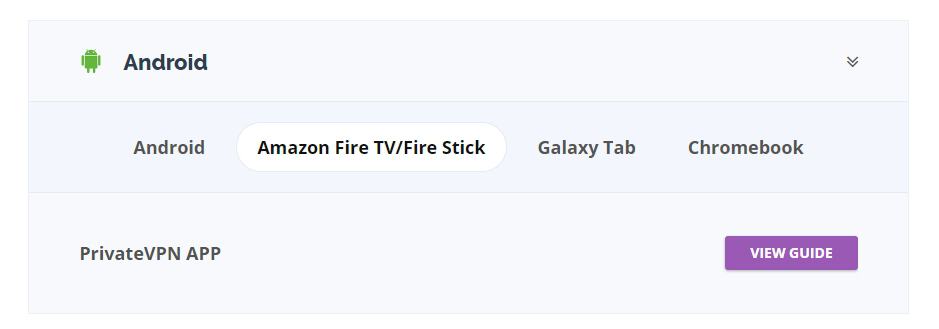
Превъртете надолу опциите за ръководство за инсталиране и щракнете върху падащото меню, маркирано за Android, След това щракнете върху връзката, която казва Amazon Fire TV / Fire Stick, след това щракнете върху лилавото Ръководство за преглед бутон до мястото, където пише PrivateVPN APP.
Страницата за поддръжка ще предложи ръководство за видеоза това как да инсталирате PrivateVPN на вашето Fire устройство. Ако имате нужда от това, пуснете видеото и следвайте инструкциите там. Можете също да продължите да следвате стъпките ни по-долу за по-бърза стъпка при инсталирането на приложението.
Стъпка 3 - Изтегляне на PrivateVPN
PrivateVPN не предлага своя инсталатор на приложениядиректно от своя уебсайт. Вместо това ще трябва да го изтеглите от вградения магазин за приложения на Fire TV. Това е много по-бързо, по-безопасно и по-лесно от ръчно получаване на apk и странично зареждане.
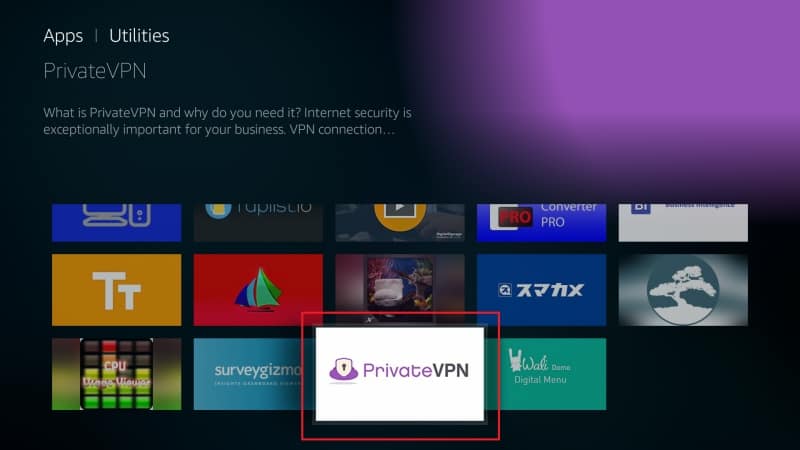
Включете Fire TV и започнете от началното меню. Стартирайте Приложения> Категории след това превъртете надолу до полезност икона и разглеждайте, докато не видите PrivateVPN в списъка. Можете също да търсите за PrivateVPN ръчно, но не винаги се показва веднага, особено ако използвате гласово търсене. Кликнете върху иконата на магазин, за да посетите страницата с приложенията PrivateVPN.
Сега ти можеш изтеглете PrivateVPN само като щракнете върху бутона „Вземи“ в приложениетомагазин. Вашият Fire TV ще изтегли приложението веднага. Когато приключи, бутонът „Get“ ще се промени на „Open“, което означава, че приложението е инсталирано и готово за стартиране.
Стъпка 4 - Стартирайте PrivateVPN
С PrivateVPN, инсталиран на вашия Fire Stick, сега можете да продължите процеса на настройка. Не се притеснявайте, само на няколко минути сте от заключване на устройството си с бърз и сигурен VPN!
Стартирайте приложението PrivateVPN и ще бъдете посрещнати със син екран за вход. Въведете вашите PrivateVPN идентификационни данни тук, включително вашето потребителско име и парола. Щракнете върху бутон за вход да влезете.
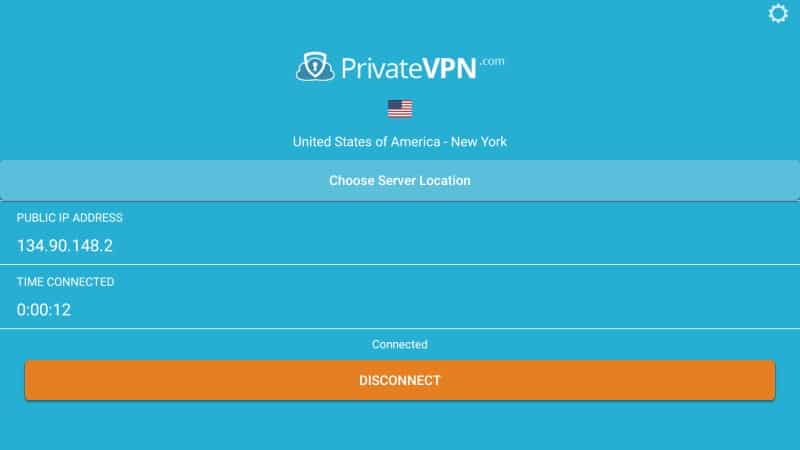
PrivateVPN вече ще ви покаже екран за местоположение на VPN сървъра. Изберете местоположение от списъка, като изберете сървър, който е по-близо до текущото ви физическо местоположение за оптимална скорост. Изберете Свържете и PrivateVPN ще се свържат със сървъра. След това ще видите екрана за връзка, показан по-горе, което показва, че трафикът ви е криптиран, а самоличността ви анонимна.
Сега можете спокойно минимизирайте приложението PrivateVPN чрез натискане на бутона Начало на вашия телевизор с огъндистанционно. VPN ще остане свързан безшумно във фонов режим, за да запази всичко безопасно и сигурно, докато стриймирате. Ако някога трябва да прекъснете връзката или да изберете друг сървър, просто стартирайте приложението, за да изведете екрана за връзка и отидете от там.
Как да използвате PrivateVPN с Fire TV
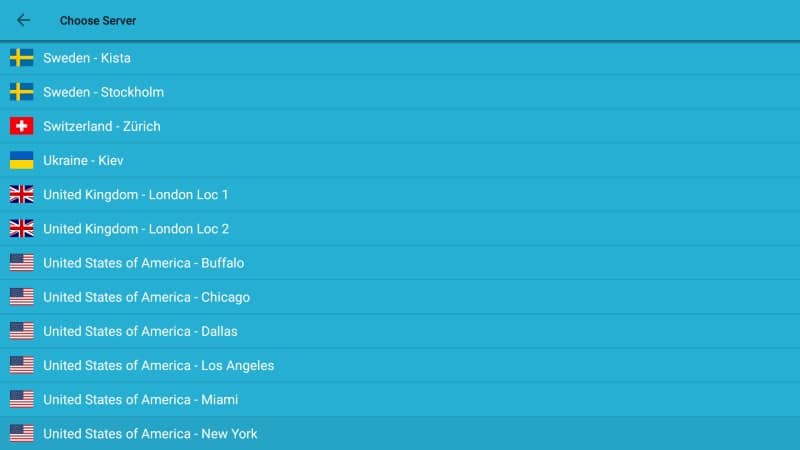
Инсталирането и настройката беше леко, нали? Сега е време да проверите няколко настройки, за да сте сигурни, че имате възможно най-лесното изживяване!
Проверете опциите за връзка
Стартирайте приложението PrivateVPN на вашия Fire TV и щракнете върху иконата на зъбно колело в горния ъгъл на екрана. Ще бъдете отведени на страницата с настройки с множество мощни опции за поверителност и приложения. Трите, с които ще се занимаваме, са Connect on Start, Start on Boot и Reconnect. Тези опции гарантират, че VPN стартира всеки път, когато рестартирате своя Fire TV и остава свързан дори в случай на случайно прекъсване
- Свържете отново - Превключвайте надясно (уверете се, че става зелен)
- Започнете от Boot - Преместете се надясно (зелено означава, че е активен)
- Свържете се на старт - Превключване надясно (зелено означава, че е включено)
С тези опции няма да се притесняватеза ръчно включване на вашата VPN защита. Той ще се стартира, когато устройството ви е включено, ще се свърже автоматично и ще се свърже отново, в случай че има някакъв проблем. Сега можете просто да се занимавате със своя поточен бизнес, както обикновено!
Превключете местоположенията на сървъра
Смяната на сървъри е изключително лесна сПриложение PrivateVPN Въпреки че софтуерът ще се свързва самостоятелно с локации, все още има моменти, в които може да искате да промените местоположенията ръчно, например когато искате да деблокирате видеоклипове от други страни.
За да превключвате местоположенията на сървъра, всичко, което трябва да направите, е стартирайте приложението PrivateVPN, след това щракнете върху Изберете бутона за местоположение на сървъра близо до центъра на екрана. Изберете нов сървър от азбучен списък, за предпочитане такъв, който е близо до физическото ви местоположение за оптимални скорости. Свържете, след това оставете PrivateVPN да работи във фонов режим за цялата VPN защита, от която се нуждаете.
Излезте от PrivateVPN
По-голямата част от хората ще напуснат VPNприложения, работещи във фонов режим по всяко време. В крайна сметка това е най-сигурният начин да използвате вашия Fire TV. В случай, че трябва да излезете от PrivateVPN и не искате да го деинсталирате изцяло, има малко скрита опция да направите точно това, прибрано в менюто за конфигурация.
За да излезете от PrivateVPN, първо стартирайте приложението, тогава изберете иконата на зъбно колело за да посетите страницата с настройки. Превъртете надолу към дъното и ще видите червено Бутон за излизане, Кликнете върху него и приложението веднага ще ви излезе от услугата, като ви изключи едновременно от всички сървъри.
Деинсталирайте PrivateVPN
Имате проблеми с приложението PrivateVPN на вашияУстройство за пожарна телевизия? Въпреки че нещата ще работят перфектно за почти всички, има малка промяна, резултатите ще варират. Ако не можете да накарате нещата да работят, първата ви задача трябва да е да се свържете с екипа за поддръжка на PrivateVPN, за да видите дали те могат да разрешат проблема. Вероятно е лесно да се поправи и те могат да ви помогнат да го намерите!
Ако все пак трябва да деинсталирате PrivateVPN, можете да го направите само в няколко стъпки. Той всъщност деинсталира по същия начин като всяко друго приложение за телевизия Fire, просто следвайте контура по-долу.
- Отворете своя Fire TV и отидете на домашно меню.
- Превъртете вдясно и изберете елементите от менюто в горната част на екрана Настройки.
- Превъртете надясно и изберете Приложения.
- В менюто Приложения преминете надолу и изберете Управление на инсталираните приложения.
- Превъртете, докато не намерете PrivateVPN в азбучния списък.
- Изберете иконата PrivateVPN и ще се отвори нов екран. Превъртете надолу и изберете Uninstall.
- Ще се отвори вторичен екран. Избирам Uninstall още веднъж за потвърждение.
- След малко PrivateVPN ще бъде изтрит от устройството ви Fire TV.
Можете ли все още да заредите PrivateVPN?
Странично зареждане, процесът на добавяне на трета странасофтуерът на вашия Fire Stick, без да преминавате през Appstore на Amazon, обикновено е запазен за неподдържан хардуер, който не може да бъде инсталиран по никакъв друг начин.
Като се казва, приложенията със странични приложения включват всякаквиСофтуер, съвместим с Android. PrivateVPN предлага налична версия на Android на приложението си, така че можете технически да го заредите, ако възникне нужда. Настоятелно препоръчваме да не правите това, когато е възможно, тъй като ще трябва да търсите apk файла на сайт на трета страна, което може да бъде ненадеждно или дори опасно за вашата поверителност. Версията за Android на приложението също няма да бъде толкова лесна за използване с дистанционното Fire TV, така че вашето преживяване ще бъде малко по-трудно за сравнение.
Ако напълно не можете да инсталирате PrivateVPN от приложението на Amazon, използвайте инструкциите по-долу, за да го изпратите на устройството си, като използвате страничния товарач на apps2fire.
- Ако все още не сте го направили, регистрирайте се с PrivateVPN и активирайте абонамента си.
- На отделен таблет или смартфон с Android отворете пазара и търси PrivateVPN.
- Инсталирайте приложението на вашия Android телефон.
- На същото устройство също Инсталирай apps2fire.
- Стартирайте apps2fire и нека да създаде списък с вашите локални инсталации, който ще включва PrivateVPN.
- На вашия телевизор с огън се насочете към Настройки> Всичко за мрежата и копирайте IP адреса вдясно.
- Обратно в apps2fire, плъзнете менюто и докоснете Настройка накрая. Въведете в полето IP адреса на вашата телевизия за пожарна телевизия, след което докоснете „Търси пожарни телевизори“.
- Apps2fire ще установи връзка с вашето устройство. Отидете на Раздел „Локални приложения“ отляво и превъртете, докато не видите PrivateVPN
- Докоснете иконата PrivateVPN, след това изберете „Инсталиране“
- Прехвърлянето ще започне. След броени моменти Android версията на PrivateVPN ще бъде заредена странично към вашето Fire устройство.
заключение
PrivateVPN е един от най-лесните VPN за инсталиранекъм вашия Fire TV или Firestick устройство. След като започнете да го използвате, ще откриете, че е бърз, изпълнен със страхотни функции и е изключително лесен за използване. Имате ли съвети за използване на PrivateVPN с вашия Fire TV? Споделете мислите си в секцията за коментари по-долу!













Коментари